Skalningsåtgärder i Azure Database for PostgreSQL – flexibel server
GÄLLER FÖR: Azure Database for PostgreSQL – flexibel server
Azure Database for PostgreSQL – flexibel server
Den här artikeln innehåller steg för att utföra skalningsåtgärder för beräkning och lagring. Du kan ändra dina beräkningsnivåer mellan burstbar, generell användning och minnesoptimerade SKU:er, inklusive att välja det antal virtuella kärnor som är lämpligt för att köra ditt program. Du kan också skala upp lagringen. Förväntad IOPS visas baserat på beräkningsnivå, virtuella kärnor och lagringskapacitet. Kostnadsuppskattningen visas också baserat på ditt val.
Viktigt!
Det går inte att skala ned lagringen.
Förutsättningar
För att slutföra den här guiden behöver du:
- Du måste ha en flexibel Azure Database for PostgreSQL-serverinstans. Samma procedur gäller även för en flexibel Azure Database for PostgreSQL-serverinstans som konfigurerats med zonredundans.
Skala beräkningsnivån och storleken
Följ dessa steg för att välja beräkningsnivå.
I Azure-portalen väljer du den flexibla serverinstansen Azure Database for PostgreSQL som du vill återställa säkerhetskopian från.
Välj Beräkning+lagring.
En sida med aktuella inställningar visas.
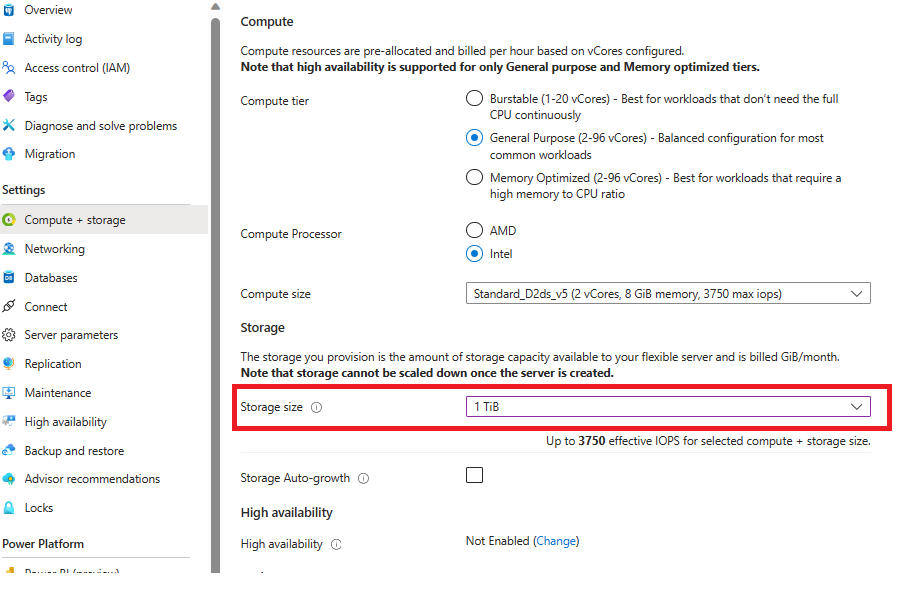
Du kan välja beräkningsklassen mellan nivåerna burstbar, generell användning och minnesoptimerad.
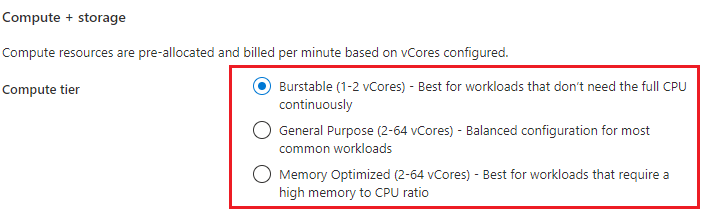
Om du är bra med standardstorlekarna för virtuella kärnor och minne kan du hoppa över nästa steg.
Om du vill ändra antalet virtuella kärnor kan du välja listrutan Beräkningsstorlek och välja önskat antal virtuella kärnor/minne i listan.
Burstbar beräkningsnivå:
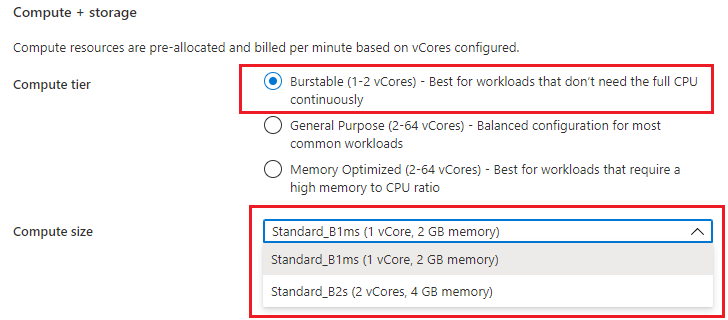
Beräkningsnivå för generell användning:
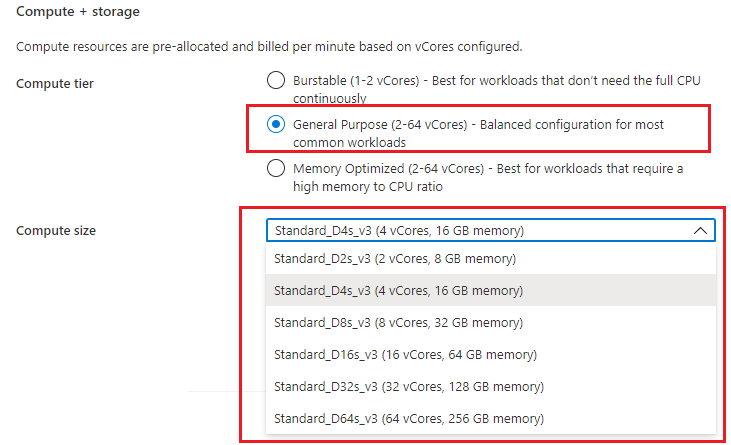
Minnesoptimerad beräkningsnivå:
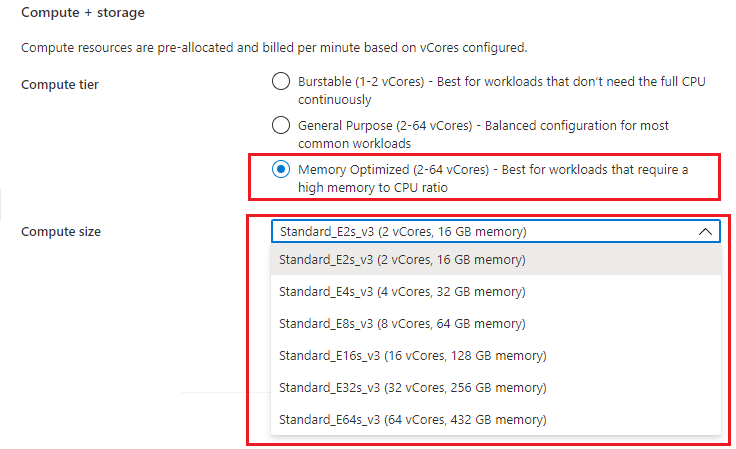
Välj Spara.
Du ser ett bekräftelsemeddelande. Välj OK om du vill fortsätta.
Ett meddelande om den pågående skalningsåtgärden.
Manuell lagringsskalning
Följ de här stegen för att öka lagringsstorleken.
I Azure-portalen väljer du den flexibla serverinstansen Azure Database for PostgreSQL som du vill öka lagringsstorleken för.
Välj Beräkning+lagring.
En sida med aktuella inställningar visas.
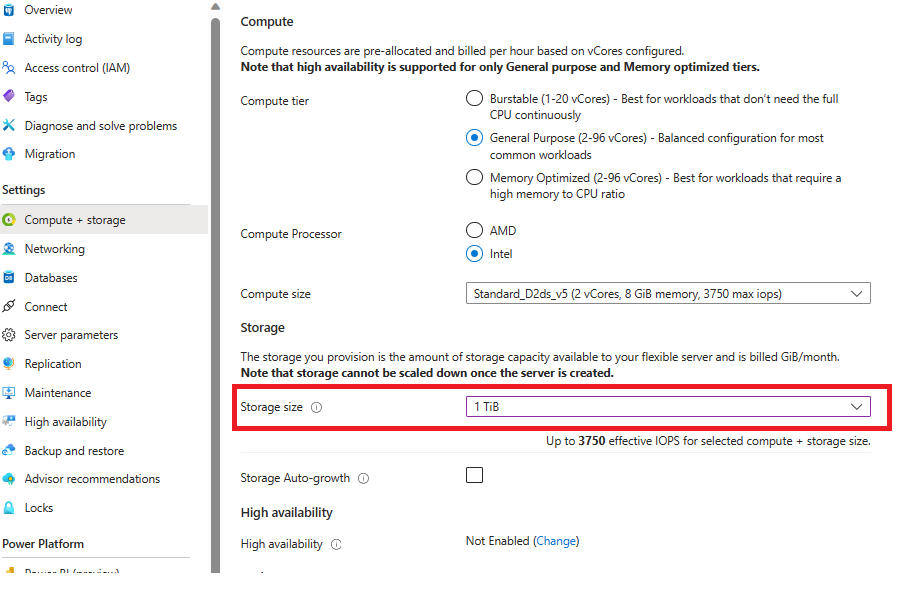
- Välj Lagringsstorlek i listrutan GiB och välj din nya önskade storlek.
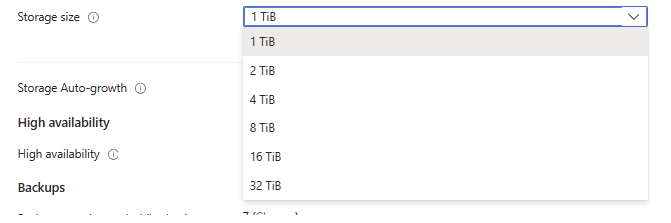
Om du är bra med lagringsstorleken väljer du Spara.
De flesta av diskskalningsåtgärderna är online och så fort du väljer Spara skalningsprocess startar utan avbrott, men vissa skalningsåtgärder är offline och du ser meddelandet om omstart av servern nedan. Välj Fortsätt om du vill fortsätta.
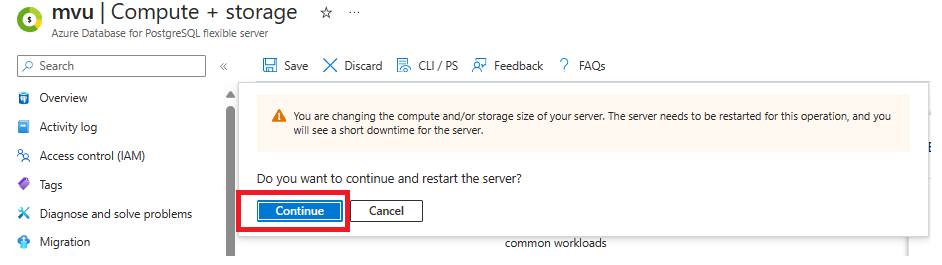
Du får ett meddelande om att skalningsåtgärden pågår.
Automatisk lagringsbrytning
Använd stegen nedan för att aktivera automatisk lagringsväxning för din flexibla Azure Database for PostgreSQL-serverinstans och skala lagringen automatiskt i de flesta fall.
I Azure-portalen väljer du den flexibla serverinstansen Azure Database for PostgreSQL som du vill öka lagringsstorleken för.
Välj Beräkning+lagring.
En sida med aktuella inställningar visas.
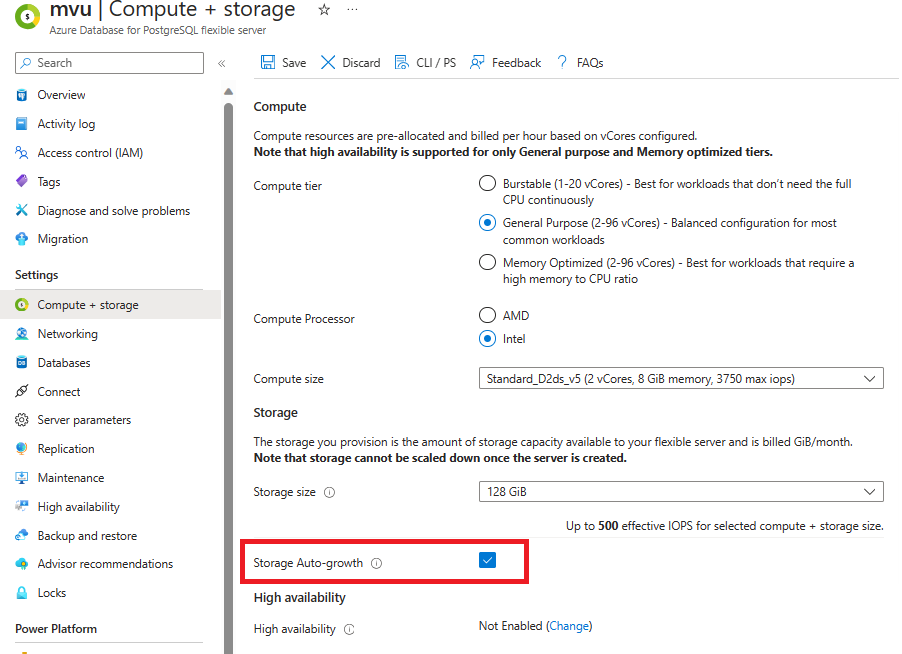
- Kontrollera knappen Automatisk tillväxt för lagring
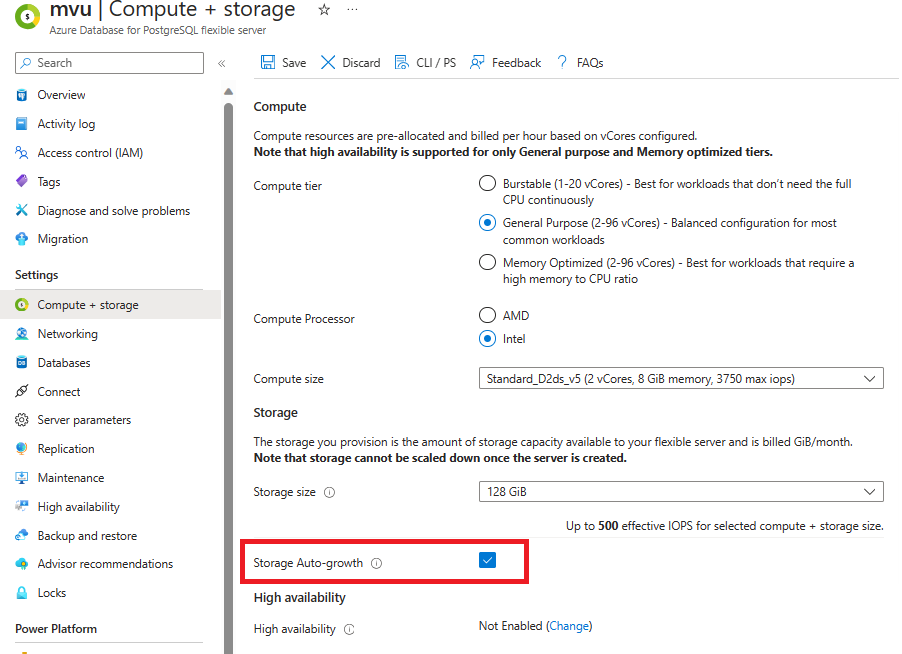
Välj Spara.
Du får ett meddelande om att automatisk aktivering av lagring pågår.
Viktigt!
Autogrow för lagring initierar diskskalning online, men det finns specifika situationer där onlineskalning inte är möjligt. I sådana fall, till exempel när du närmar dig eller överskrider gränsen på 4 096 GiB, aktiveras inte automatiskt lagringsutrymme och du måste öka lagringen manuellt. Ett informationsmeddelande för portalen visas när detta inträffar.
Prestandanivå (förhandsversion)
För att skala upp
Använd stegen nedan för att skala upp prestandanivån på din flexibla Azure Database for PostgreSQL-serverinstans.
I Azure-portalen väljer du den flexibla serverinstansen Azure Database for PostgreSQL som du vill skala upp.
Välj Beräkning + lagring.
En sida med aktuella inställningar visas.
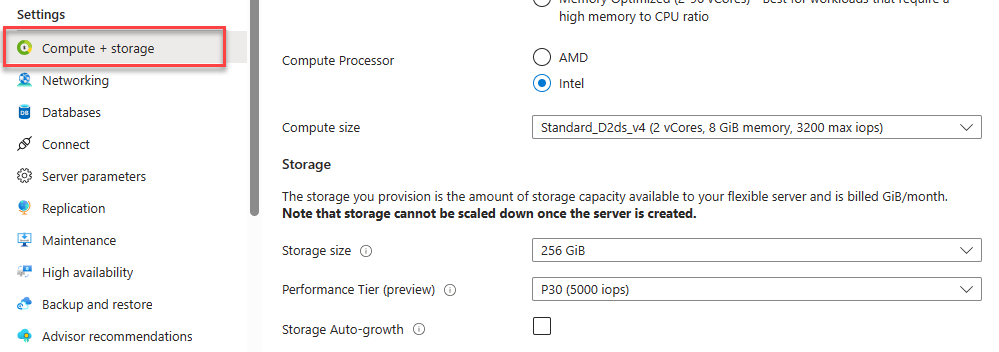
Du ser det nya listrutan "Prestandanivå". Det valda alternativet är den företablerade IOPS, som också är den minsta mängden IOPS som är tillgänglig för den valda lagringsstorleken.
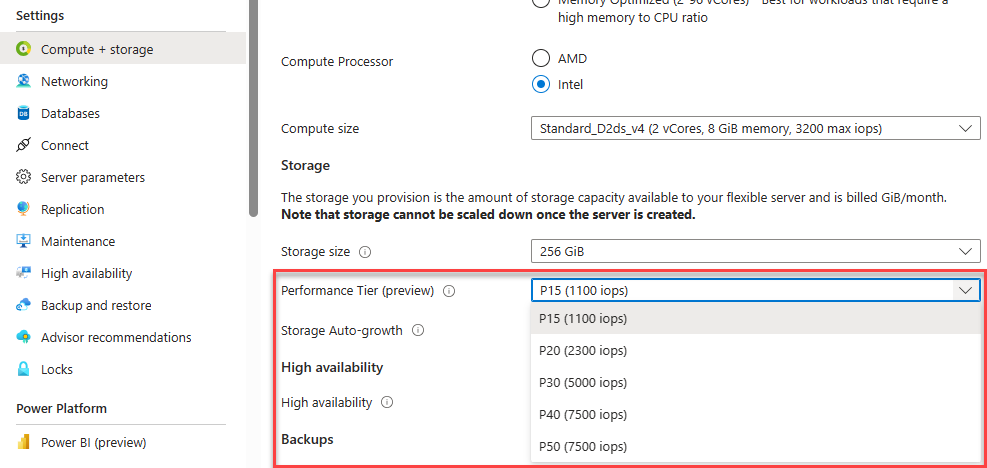
Välj den nya prestandanivån och välj Spara.
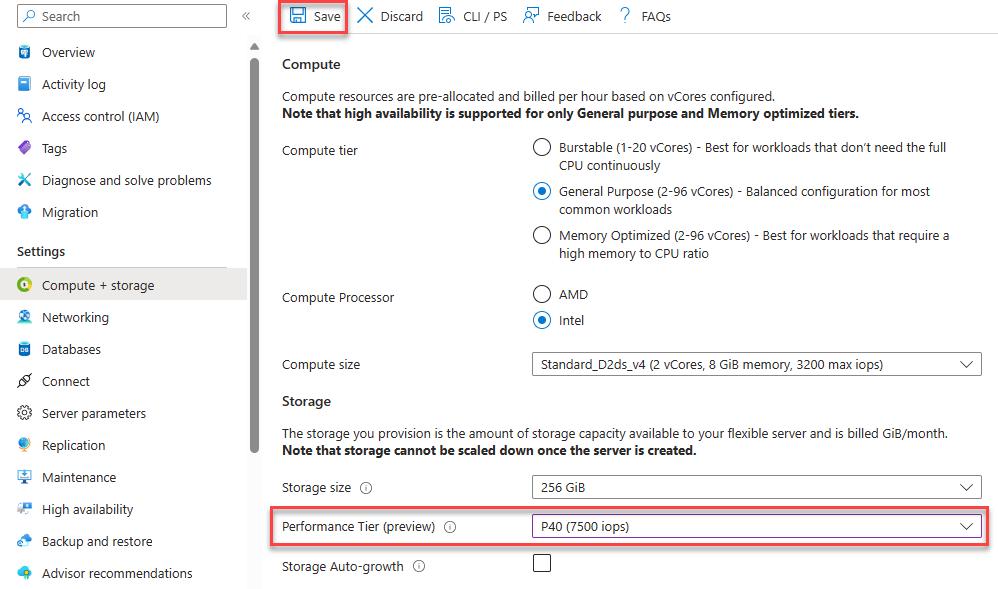
Servern distribueras och när distributionen är klar uppdateras servern och visar den nya prestandanivån.
Skala ned
Använd stegen nedan för att skala ned prestandanivån på din flexibla Azure Database for PostgreSQL-serverinstans.
I Azure-portalen väljer du den flexibla serverinstansen Azure Database for PostgreSQL som du vill skala ned.
Välj Beräkning + lagring.
En sida med aktuella inställningar visas.
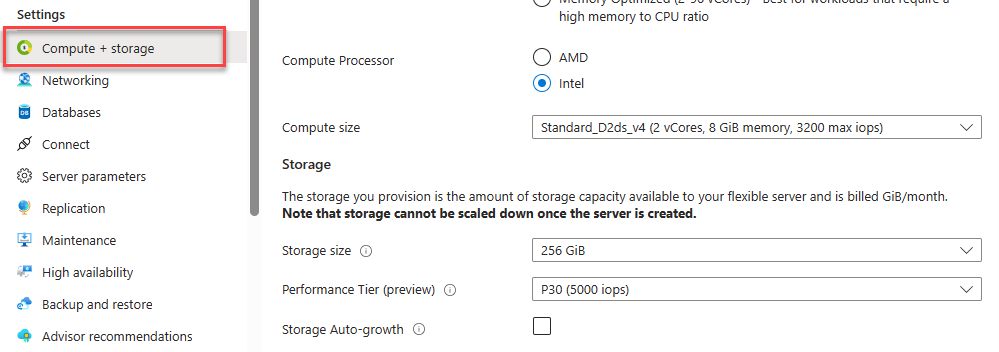
Du ser det nya listrutan "Prestandanivå (förhandsversion)". Det valda alternativet blir din senaste valda IOPS när du skalar upp.
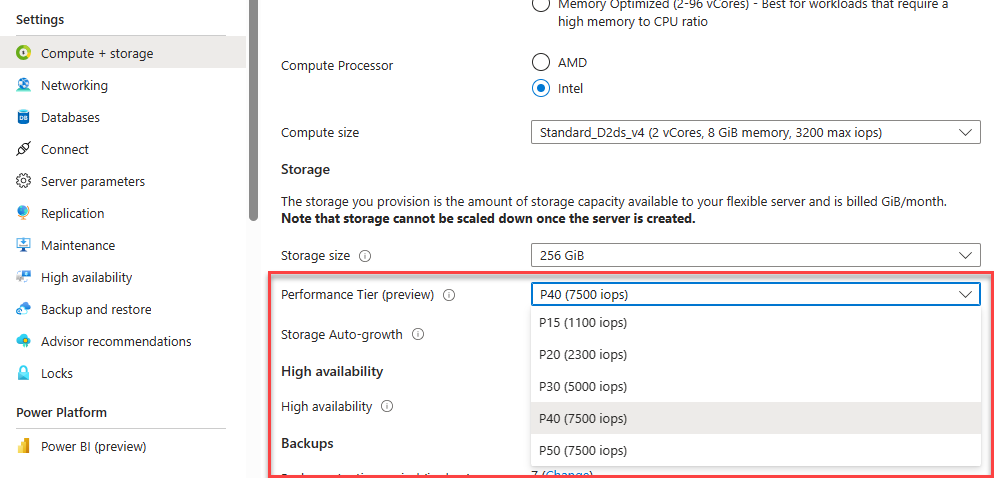
Välj den nya prestandanivån och välj Spara.
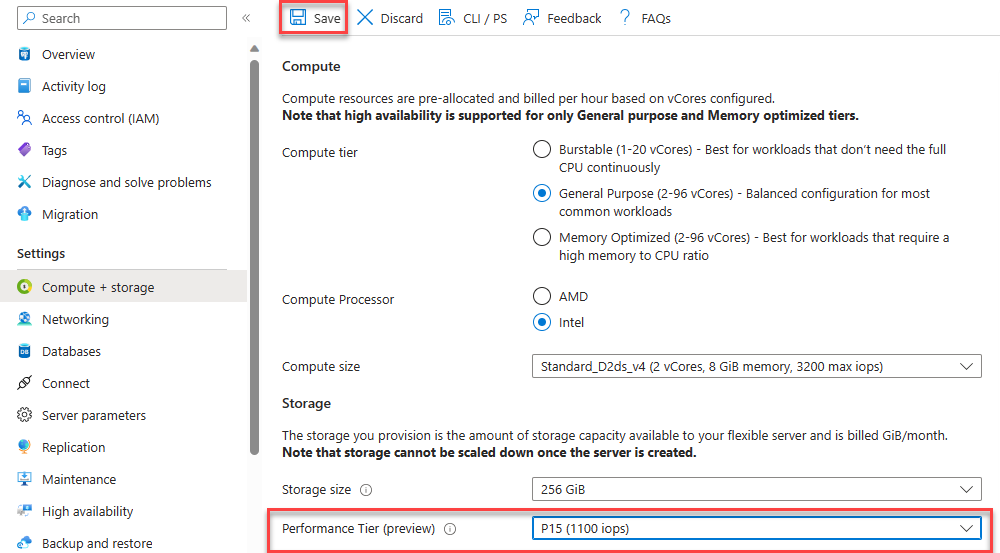
Servern distribueras och när distributionen är klar uppdateras servern och visar den nya prestandanivån.
Viktigt!
Du kan bara skala ned prestandanivån för servern 12 timmar efter uppskalningen. Den här begränsningen är på plats för att säkerställa stabilitet och prestanda efter ändringar i serverns konfiguration.
Relaterat innehåll
- Lär dig mer om affärskontinuitet
- Lär dig mer om hög tillgänglighet
- Lär dig mer om beräkning och lagring